Iniciar sessão no provedor de TV no iPhone, iPad ou iPod touch
Inicie sessão no provedor de TV no iPhone, iPad ou iPod touch e aproveite o acesso instantâneo aos apps de vídeo compatíveis incluídos na assinatura paga de TV.
A disponibilidade do início de sessão no provedor de TV pode variar de acordo com o país ou a região.
Iniciar sessão com seu provedor de TV Encerrar sessão com seu provedor de TV
Iniciar sessão no provedor de TV
Você pode iniciar sessão no provedor de TV em Ajustes ou na primeira vez em que usar um app compatível. Após iniciar sessão, qualquer outro app compatível com esse recurso se conectará automaticamente. Assim, você não precisará inserir as informações novamente. Se o provedor de TV tiver o próprio app, o dispositivo o baixará automaticamente depois que você iniciar sessão.
Iniciar sessão pelo iPhone, iPad ou iPod touch
Você só pode iniciar sessão em um provedor de TV por vez. Veja como fazer isso:
Confirme se você tem a versão mais recente do iOS e iPadOS.
Acesse o app Ajustes e toque em "Provedor de TV".
Selecione o provedor de TV* na lista. Você também pode rolar para baixo na tela para selecionar um provedor de TV de outro país ou região.
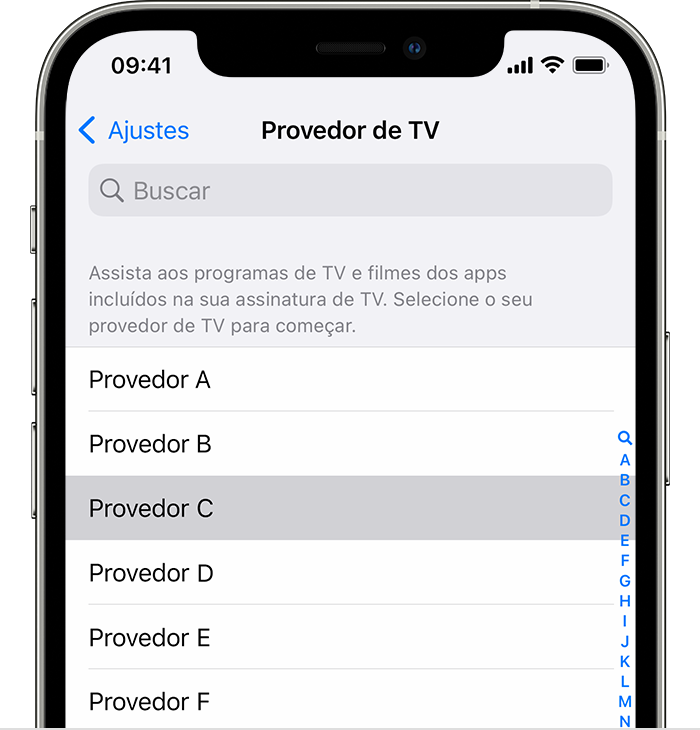
Insira as informações da conta do provedor de TV. Se você não tiver certeza se as informações estão corretas, entre em contato com o provedor de TV.
Após inserir as informações da conta do provedor de TV, toque em Iniciar Sessão.
* Se o provedor de TV for compatível com o início de sessão no provedor de TV, será solicitado que você insira o nome de usuário e a senha do provedor de TV. Se o provedor de TV não for compatível com o início de sessão no provedor de TV, será salvo para que você não precise selecioná-lo novamente, mas você ainda precisará iniciar sessão em cada app usando as informações da conta do provedor de TV.
Trocar de provedor de TV ou encerrar sessão
Se você trocar de provedor de TV, poderá remover as informações da conta de início de sessão no provedor de TV atual ou configurar outra conta:
No iPhone, iPad ou iPod touch, abra o app Ajustes.
Toque em "Provedor de TV".
Toque em "Remover o Provedor de TV" ou em Finalizar Sessão.
No pop-up exibido, toque novamente para confirmar.
Selecione o novo provedor de TV na lista e siga as etapas para iniciar sessão.
Saiba mais
As informações sobre produtos não fabricados pela Apple, ou sites independentes não controlados nem testados pela Apple, são fornecidas sem recomendação ou endosso. A Apple não assume responsabilidade alguma com relação à escolha, ao desempenho ou ao uso de sites ou produtos de terceiros. A Apple não garante a precisão nem a confiabilidade de sites de terceiros. Entre em contato com o fornecedor para obter mais informações.